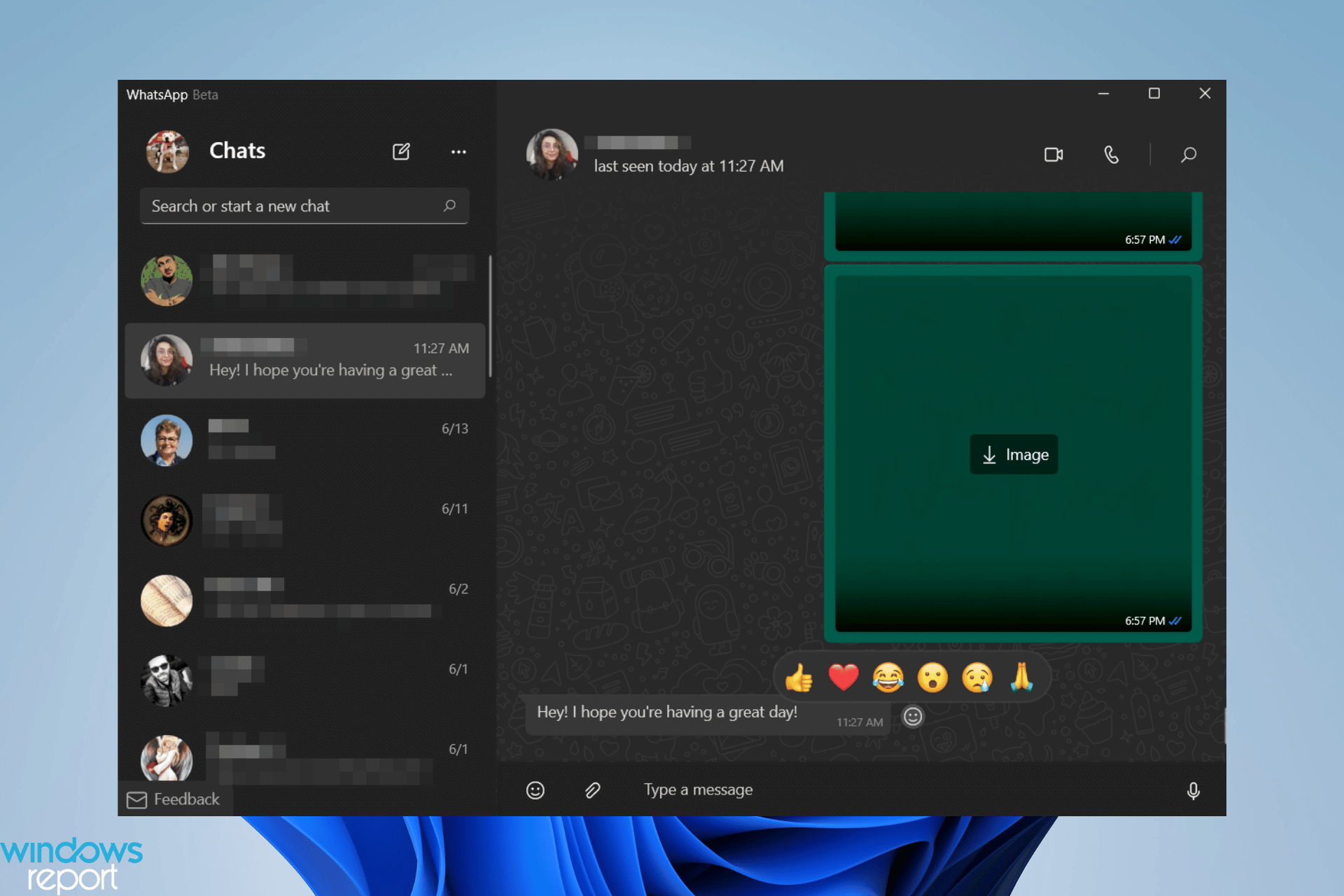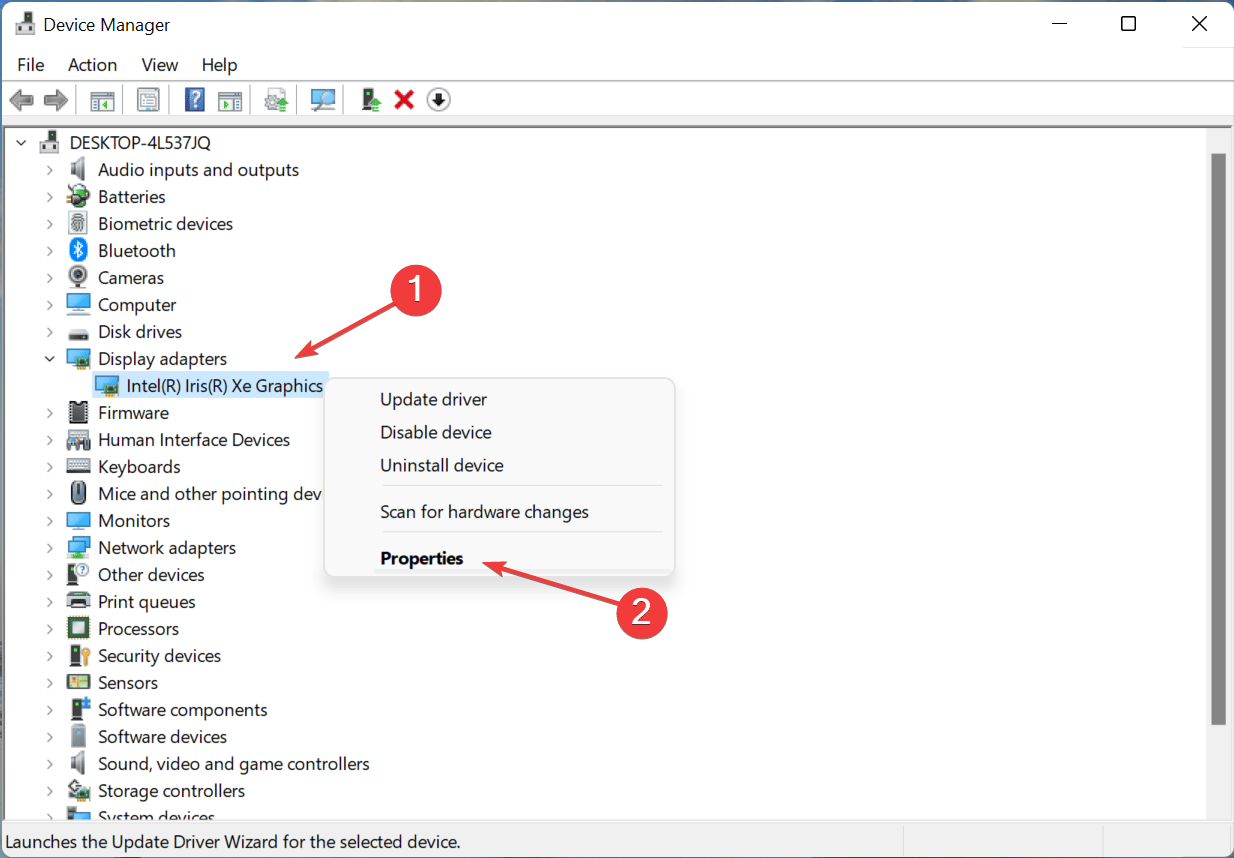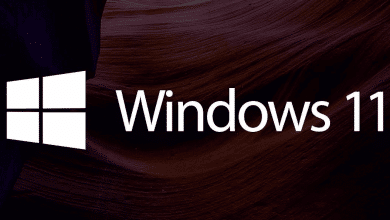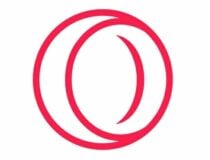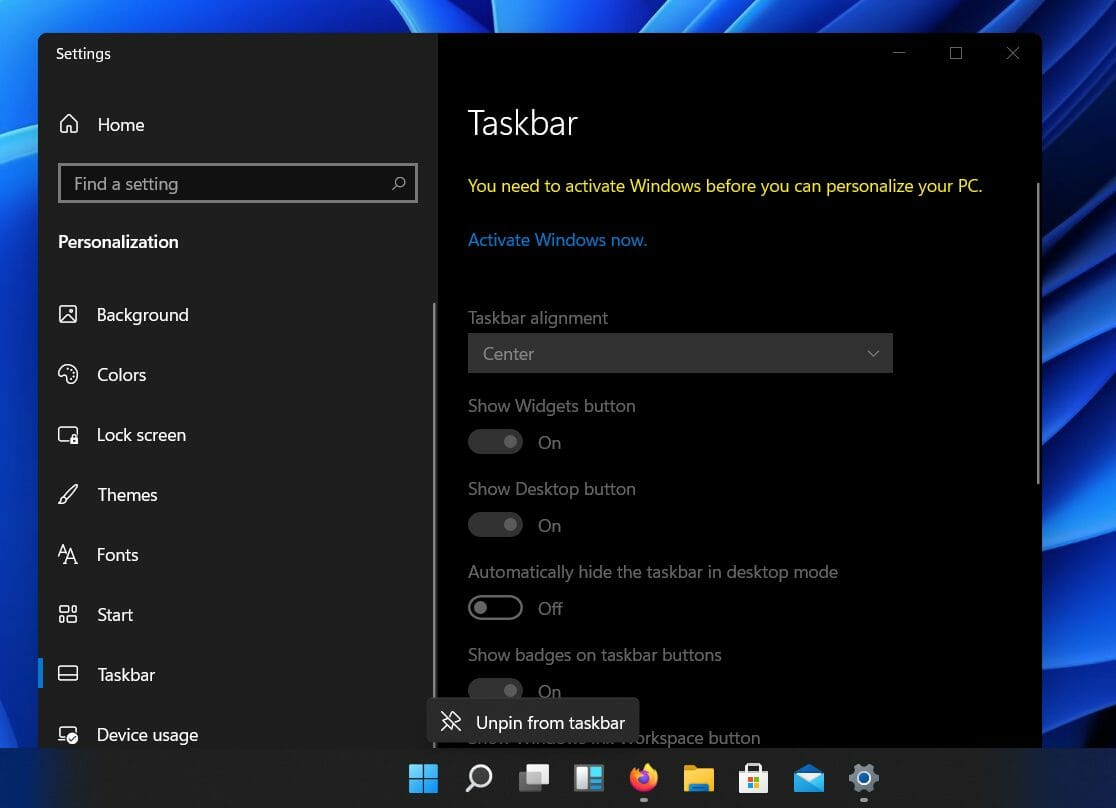
- Microsoft dejó a los usuarios la capacidad de revertir algunos de los cambios actuales en la interfaz de usuario de Windows 11.
- Sepa que la barra de tareas se puede mover hacia atrás a la izquierda de la interfaz de usuario, como siempre.
- Las aplicaciones de la barra de tareas también se pueden volver a colocar en su posición original si los usuarios así lo desean.
La mayoría de nosotros hemos estado usando Windows 10 durante bastante tiempo y, naturalmente, nos hemos acostumbrado a un determinado diseño de la interfaz de usuario.
Aunque el cambio provocado por el rediseño completo del sistema, como parte del nuevo sistema operativo Windows 11, no es tan importante, a algunos les resulta un poco difícil adaptarse a este arreglo reciente.
Bueno, tenga la seguridad de saber que Microsoft ha previsto esto y, por lo tanto, permitió modificar la posición de ciertos elementos de la interfaz de usuario, como el menú Inicio y los íconos de la barra de tareas.
Es posible que también haya notado un nuevo ícono agregado a la barra de tareas de Windows 11, etiquetado como Widgets en el sistema operativo.
Activa tu Windows antes de mover tu barra de tareas
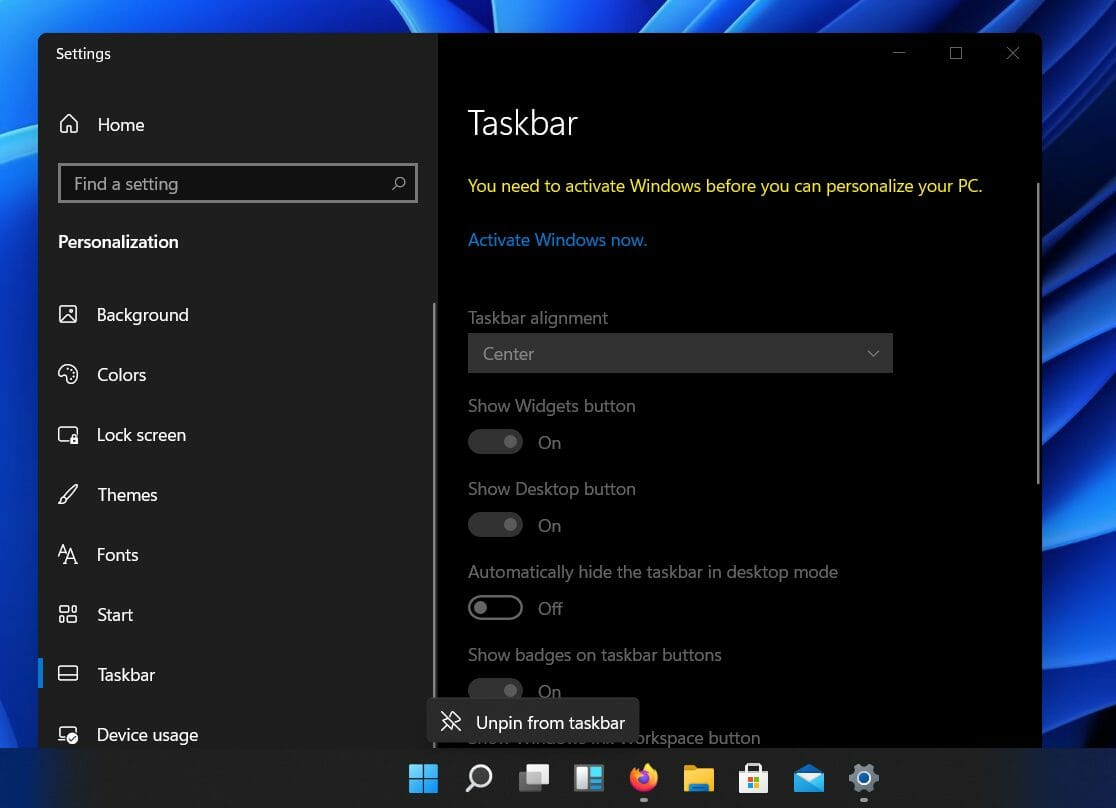
Cabe señalar que los usuarios solo pueden personalizar la posición de la barra de tareas en sus dispositivos si están utilizando versiones activadas de Windows. Por lo tanto, para mover la barra de tareas hacia el lado izquierdo, primero debe activar Windows 11.
Si no puede activar Windows 11, consulte nuestro artículo y descubra cómo resolver el problema.
¿Cómo muevo la barra de tareas al lado izquierdo?
No se asuste pensando que esto tomará una gran parte de su tiempo, ya que este proceso es bastante fácil y solo toma un minuto para realizarlo.
Puede mover rápidamente su barra de tareas hacia el lado izquierdo a través de la configuración integrada en su dispositivo. Con solo unos pocos clics, puede configurar una nueva posición para su barra de tareas.
1. Presione Tecla de Windows +I para sacar a relucir el Ajustes menú.
2. Seleccione Personalizaciónluego desplácese hacia abajo hasta la barra de tareas sección.
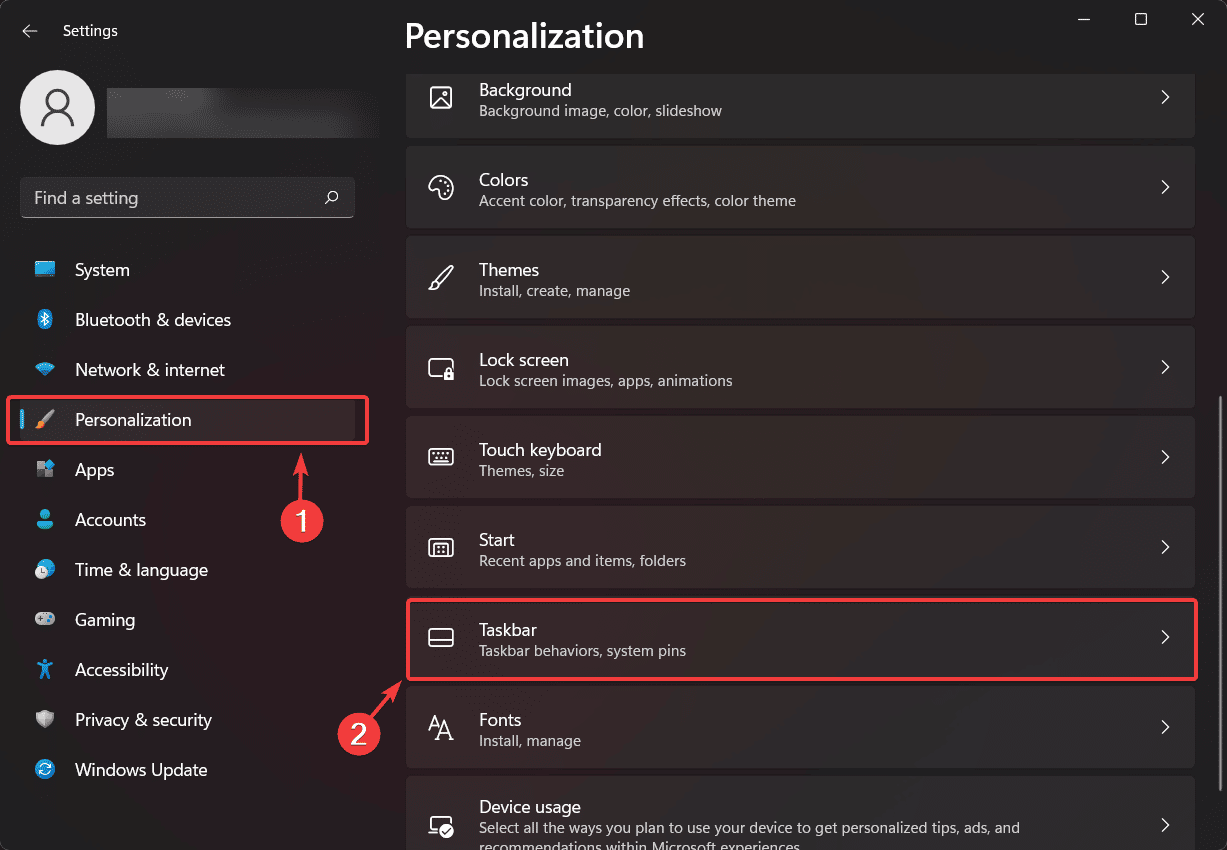
3. Haga clic en Comportamientos de la barra de tareaspara acceder al menú desplegable.
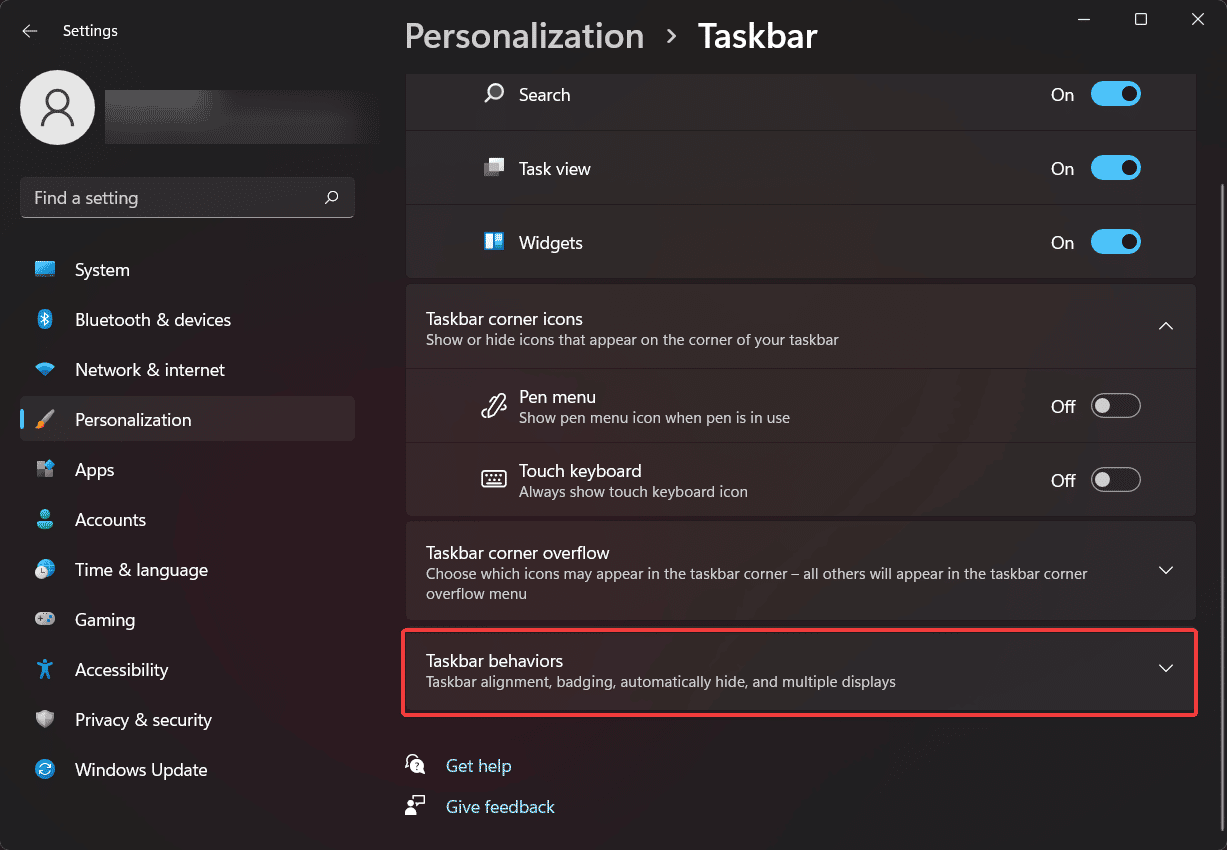
4. Junto a Alineación de la barra de tareashaz clic en el menú desplegable.
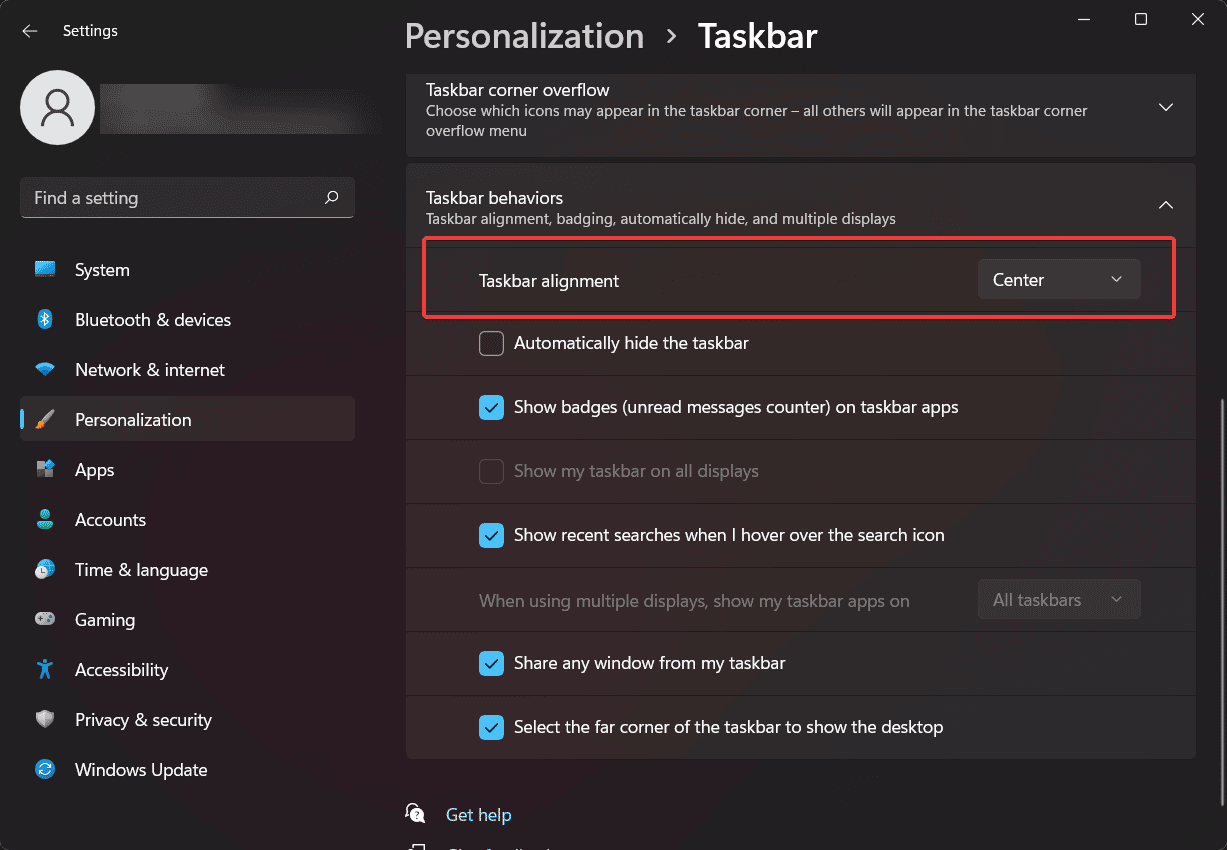
5. Aquí tendrás dos opciones: Izquierda y Centro. Elegir Izquierda.
6. Ahora su barra de tareas está en el lado izquierdo de la pantalla.
¿Es necesario revertir la posición de la barra de tareas a la izquierda?
Al leer información que sugería la capacidad de revertir los cambios que Windows 11 trae a la barra de tareas y sus aplicaciones y menús destacados, los usuarios no quedaron realmente impresionados, por decir lo menos.
No puedo decir que me importe mucho el menú de inicio de cualquier manera.
Para mí, el verdadero problema es la falta de políticas de grupo y control de actualizaciones de Windows. Es un nivel de paternalismo con el que la EM debe acabar. Pero MS no conoce la situación local completa de la computadora que se está utilizando.
siguiendo un hilo de tendencia de Redditpodemos deducir que la gran mayoría de los usuarios, que se mantienen informados sobre todo lo relacionado con Windows, en realidad esperaban otras mejoras más significativas.
Muchos de ellos todavía sienten que esto es solo Windows 10, con una máscara diferente y más moderna. Podría parecerlo, por el momento, ya que la versión que se filtró está lejos de ser completa.
Lo más probable es que muchas opiniones cambien cuando Microsoft lance la versión completa y funcional de este tan esperado sistema operativo.
Esperamos que nuestra guía le haya ayudado a mover la posición de su barra de tareas. Háganos saber en la sección de comentarios a continuación si tiene alguna pregunta.